首先可通过右键标签栏或使用Command+Z恢复最近关闭的标签页;其次通过历史记录重新打开多个已关闭页面;再次设置Safari启动时恢复上次会话以重现所有标签页;最后利用iCloud标签页同步功能跨设备访问其他苹果设备上的打开页面。
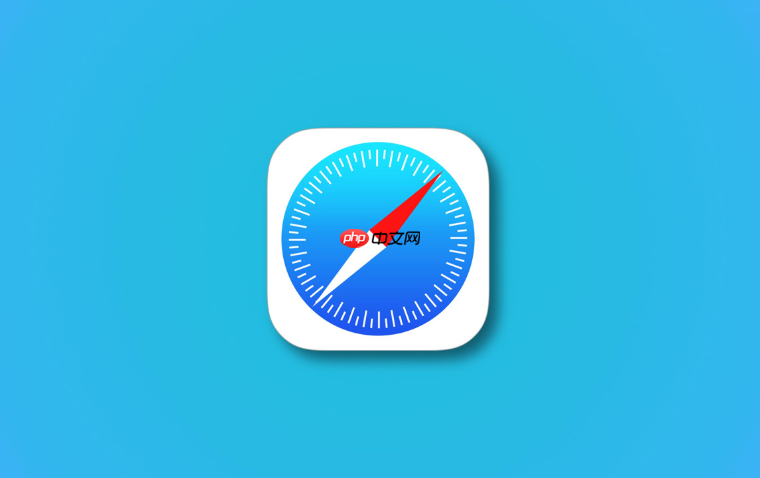
如果您在使用Safari浏览器时意外关闭了某个标签页,或者希望重新加载上次的浏览会话,可以通过以下方法快速恢复已关闭的标签页或重新开启上一次的会话状态。
本文运行环境:MacBook Air,macOS Sonoma
通过Safari内置的“撤销关闭标签页”功能,可以快速恢复刚刚关闭的标签页,适用于误操作后立即恢复的场景。
1、在Safari浏览器中,右键点击标签栏空白区域,从弹出菜单中选择重新打开最后关闭的标签页。
2、或者使用快捷键Command + Z直接执行撤销关闭操作。
当需要恢复多个之前关闭的页面时,可通过访问浏览器的历史记录列表查找并重新打开目标网页。
1、点击Safari顶部菜单栏中的历史选项。
2、在下拉菜单中选择最近关闭的标签页,然后点击任意条目即可重新打开对应页面。
3、也可选择显示全部历史记录,通过搜索或滚动查找特定网站并重新打开。
若Safari被完全关闭,可通过设置确保下次启动时自动恢复上一次的所有打开窗口和标签页。
1、打开Safari浏览器,进入顶部菜单的Safari → 设置(或偏好设置)。
2、切换到通用标签页,在“Safari启动时”选项中选择所有窗口恢复到上次的状态。
3、关闭并重新启动Safari,所有先前打开的标签页将自动加载。
若在其他苹果设备上曾打开过标签页,可利用iCloud标签页同步功能在当前设备上访问这些页面。
1、在Safari侧边栏中点击iCloud标签页图标(两个重叠的圆圈)。
2、展开列出的设备名称,查看该设备上当前打开的标签页列表。
3、点击任意远程设备上的标签页,即可在本地新标签页中打开该网页。
以上就是safari浏览器怎么恢复关闭的标签页_safari浏览器重新打开上次会话的详细内容,更多请关注php中文网其它相关文章!

每个人都需要一台速度更快、更稳定的 PC。随着时间的推移,垃圾文件、旧注册表数据和不必要的后台进程会占用资源并降低性能。幸运的是,许多工具可以让 Windows 保持平稳运行。




Copyright 2014-2025 https://www.php.cn/ All Rights Reserved | php.cn | 湘ICP备2023035733号